ブログのアクセス解析を見ると、「ボイスメモ CD 焼く」で検索してここにたどり着く方が多いようなので、iPhone4Sのボイスメモで録音したデータをCDに焼く方法を改めてまとめてみます。
パソコンでCDを編集できる方ならすぐにできます。
小学校では合唱や合奏などを録音してCDにする機会がよくあると思います。
1 録音する
ボイスメモアプリを起動して赤丸ボタンをタップするだけです。

2 再生する
再生ボタンをタップして再生します。
「スピーカー」タップすると耳元だけで聞こえるようになります。
3 ラベルを変更する
そのままだと、録音日時がファイル名になります。
右の「>」をタップしてラベルを変更します。

「カスタム」をタップして、ラベルを変更します。

完了。

こんな感じです。

4 PCのiTunesに同期する
PCとiPhoneをケーブルで接続します。
ここで重要なのが、「ミュージックの同期」で、「ボイスメモを含める」にチェックを入れることです。

同期をすると、「ボイスメモ」というプレイリストに録音したデータが入ります。

5 プレイリストを作る
CD用に新規のプレイリストを作成します。
「ボイスメモ」のプレイリストを全て1枚のCDに焼くのであれば、新規プレイリストを作成する必要はありません。

作成したプレイリストに、ボイスメモを追加します。

追加されました。

あとは空のCDを入れて、「プレイリストからディスクを作成」でOKです。
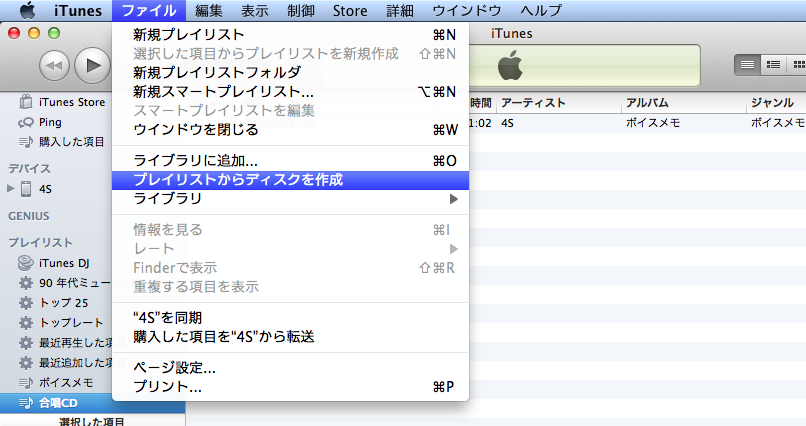
関連エントリ:合唱や伴奏を録音してCDに焼く
パソコンでCDを編集できる方ならすぐにできます。
小学校では合唱や合奏などを録音してCDにする機会がよくあると思います。
1 録音する
ボイスメモアプリを起動して赤丸ボタンをタップするだけです。

2 再生する
再生ボタンをタップして再生します。
「スピーカー」タップすると耳元だけで聞こえるようになります。

3 ラベルを変更する
そのままだと、録音日時がファイル名になります。
右の「>」をタップしてラベルを変更します。

「カスタム」をタップして、ラベルを変更します。

完了。

こんな感じです。

4 PCのiTunesに同期する
PCとiPhoneをケーブルで接続します。
ここで重要なのが、「ミュージックの同期」で、「ボイスメモを含める」にチェックを入れることです。

同期をすると、「ボイスメモ」というプレイリストに録音したデータが入ります。

5 プレイリストを作る
CD用に新規のプレイリストを作成します。
「ボイスメモ」のプレイリストを全て1枚のCDに焼くのであれば、新規プレイリストを作成する必要はありません。

作成したプレイリストに、ボイスメモを追加します。

追加されました。

あとは空のCDを入れて、「プレイリストからディスクを作成」でOKです。
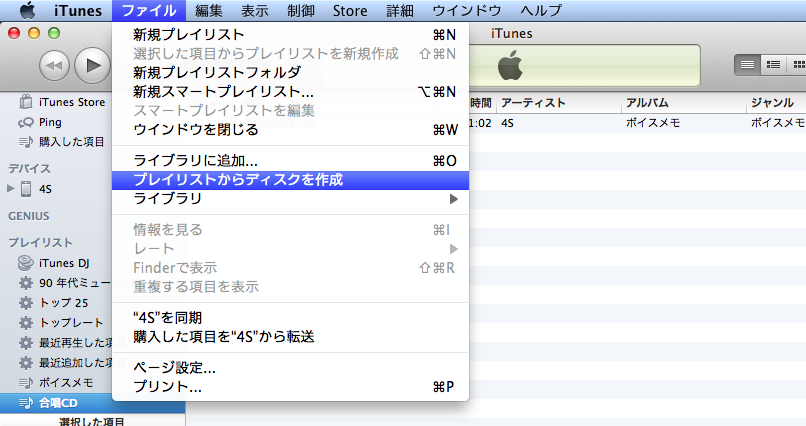
関連エントリ:合唱や伴奏を録音してCDに焼く